Cum se clasifică datele pe baza valorilor din Excel?
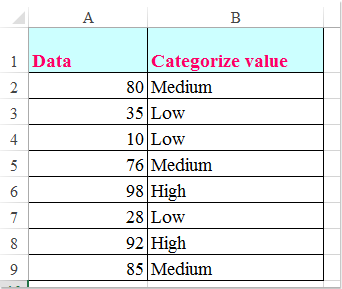
Presupunând că trebuie să clasificați o listă de date pe baza valorilor, cum ar fi, dacă datele sunt mai mari de 90, vor fi clasificate ca ridicate, dacă sunt mai mari de 60 și mai mici de 90, vor fi clasificate ca medii, dacă este mai puțin de 60, clasificate ca Scăzute, după cum se arată în următoarea captură de ecran. Cum ați putea rezolva această sarcină în Excel?
Clasificați datele pe baza valorilor cu funcția If
Pentru a aplica următoarea formulă pentru a clasifica datele după valoare după cum aveți nevoie, procedați astfel:
Introduceți această formulă: = IF (A2> 90, „Înalt”, IF (A2> 60, „Mediu”, „Scăzut”)) într-o celulă goală în care doriți să scoateți rezultatul, apoi trageți mânerul de umplere în jos în celule pentru a umple formula, iar datele au fost clasificate după cum urmează:
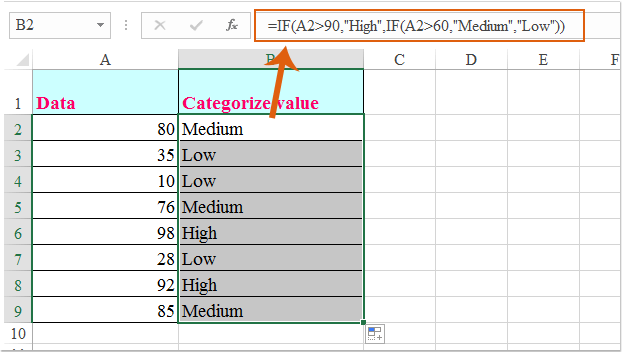
Clasificați datele pe baza valorilor cu funcția Vlookup
Dacă există mai multe calificări, trebuie clasificate după cum se arată în imaginea de mai jos, funcția If poate fi supărătoare și dificil de utilizat. În acest caz, funcția Vlookup vă poate face o favoare. Vă rugăm să faceți următoarele:
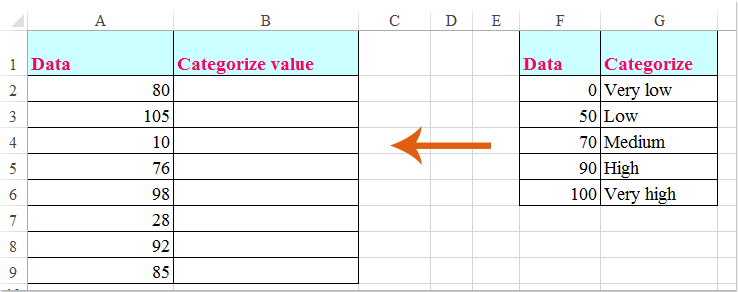
Introduceți această formulă: = VLOOKUP (A2, $ F $ 1: $ G $ 6,2,1) într-o celulă goală, apoi glisați mânerul de umplere în jos în celulele de care aveți nevoie pentru a obține rezultatul și toate datele au fost clasificate simultan, vedeți captura de ecran:
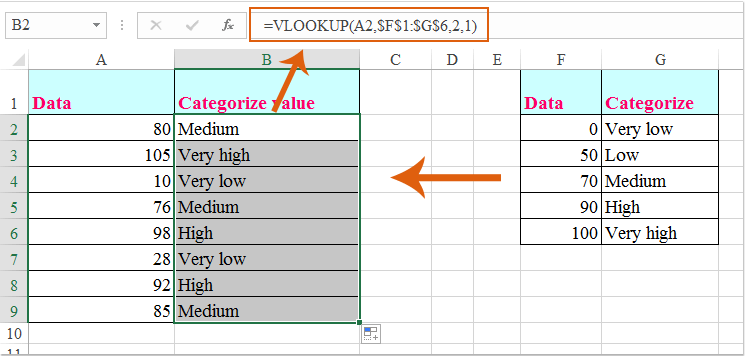
notițe: În formula de mai sus, B2 este celula pe care doriți să obțineți clasificarea, F1: G6 este gama de tabele pe care doriți să o căutați, numărul 2 indică numărul coloanei tabelului de căutare care conține valorile pe care doriți să le returnați.
Cele mai bune instrumente de productivitate de birou
Îmbunătățiți-vă abilitățile Excel cu Kutools pentru Excel și experimentați eficiența ca niciodată. Kutools pentru Excel oferă peste 300 de funcții avansate pentru a crește productivitatea și a economisi timp. Faceți clic aici pentru a obține funcția de care aveți cea mai mare nevoie...

Fila Office aduce interfața cu file în Office și vă face munca mult mai ușoară
- Activați editarea și citirea cu file în Word, Excel, PowerPoint, Publisher, Access, Visio și Project.
- Deschideți și creați mai multe documente în filele noi ale aceleiași ferestre, mai degrabă decât în ferestrele noi.
- Vă crește productivitatea cu 50% și reduce sute de clicuri de mouse pentru dvs. în fiecare zi!
